
Eğer varsa Ses çıkış cihazı Hoparlörler, kulaklıklar veya bir kulaklık gibi Windows 11 PC'nize bağlı - ses çıkarmak istemiyorsanız, Windows'ta kaldırmak zorunda kalmadan ayarlarda onu devre dışı bırakabilirsiniz. İşte nasıl.
İlk olarak, Windows Ayarlarında ses seçeneklerini açmanız gerekir. Bunu yapmak için, klavyenizdeki Windows + I düğmesine basın ve System & Gt'e gidin; Ses. Veya, görev çubuğunuzdaki Hoparlör simgesine sağlayabilir ve "Ses Ayarları" ı seçin.

Ayarlar "Ses" sayfasına açıldığında, üste yakın "çıktı" bölümünü bulun ve devre dışı bırakmak istediğiniz ses çıkış cihazının yanındaki yanlara bakın (ok) tıklayın.

Ses cihazının özellikleri sayfasında, "Genel" bölümüne bakın ve "AUDIO" seçeneğini, "Uygulamaların ve Windows'un bu cihazı ses için kullanmasına izin ver" yazın. Yanındaki "izin ver" düğmesine tıklayın.
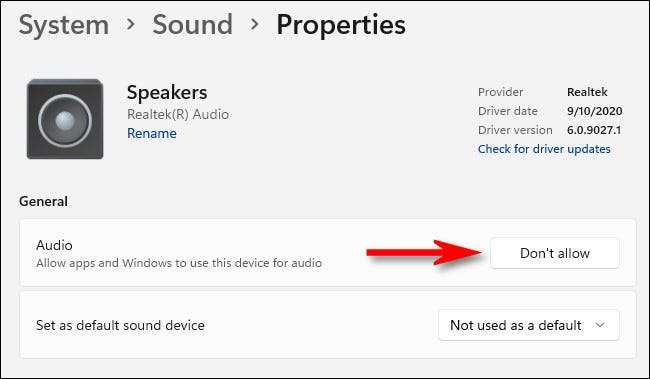
Ses cihazı devre dışı bırakıldı - Aygıt Yöneticisi gerekli. Ayarları kapatırsanız ve daha sonra tekrar açarsanız, devre dışı bırakılmış cihazın artık sistemin "çıktı" bölümünde listelenmeyeceğini fark edeceksiniz; Ses sayfası. Cihazı tekrar açmak için aşağıda listelenen talimatları izleyin.
İLGİLİ: Sorun Giderme için Windows Aygıt Yöneticisi Nasıl Kullanılır
Windows 11'de Ses Cihazı Nasıl Yenilir
Yukarıda açıklanan yöntemi kullanarak devre dışı bıraktığınız bir ses cihazını tekrar açmak için, ayarlarda biraz farklı bir yaklaşım yapmanız gerekir. İlk olarak, görev çubuğunun sağ alt köşesindeki Hoparlör simgesine sağ tıklayın ve "Ses Ayarları" nı seçin.

Windows Ayarları Sistem & GT'ye açılacaktır; Ses. "Gelişmiş" bölümünü bulana kadar sayfayı aşağı kaydırın. "Tüm Ses Cihazlarını" tıklayın.
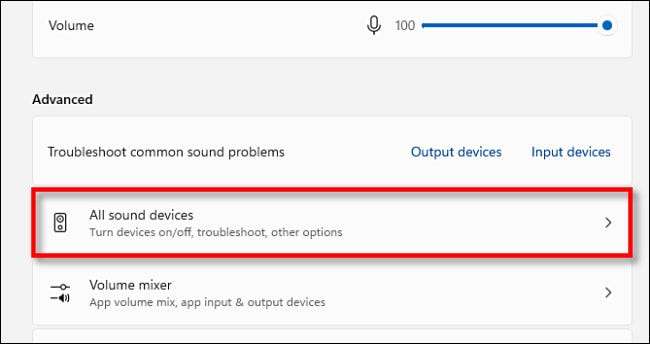
Çıkış aygıtları listesinde, yeniden görüntülemek istediğiniz ses cihazını tıklatın.
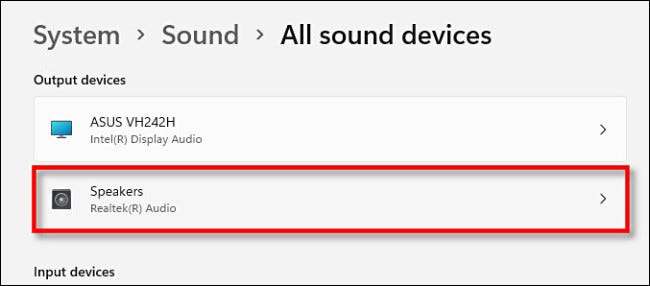
Cihazın özellikleri sayfasında, "Ses" altında "İzin Ver" düğmesine tıklayın.
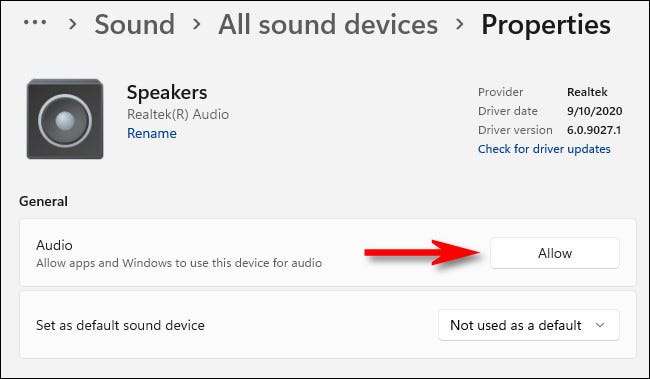
Bundan sonra, ses cihazı yeniden kullanılacak ve Sistem & GT'deki çıkış aygıtlarının listesinde görünecektir; Sayfanın en üstüne tekrar ses. Mutlu dinler!
İLGİLİ: Windows 11'de ses çıkışı için hoparlörler nasıl seçilir







